Vi vet alla vad YouTube är, eller hur? Du loggar in, tittar på tre timmars kattvideor och roliga misslyckanden, och inser sedan att du inte ens har börjat med den rapporten som är den första saken på morgonen.
Jag är inte intresserad av att hjälpa dig skriva rapporten - men jag är intresserad av att hjälpa dig att pressa ännu mer videoinnehåll i din tre timmars binge. Vi har hjälpt dig förbättra din YouTube-upplevelse 4 fantastiska knep för att få ut det mesta av YouTubeHär är fyra YouTube-tricks som alla borde känna till för en bättre totalupplevelse när man tittar på videor. Läs mer innan.
Återigen, här är åtta fantastiska YouTube-tricks som hjälper dig att titta på din upplevelse till nästa nivå.
1. Flytta en ram åt gången
Varför ska du behöva gå framåt eller bakåt med en enda ram åt gången?
Några innehållsskapare har en irriterande vana att blinka upp meddelanden eller bilder under en sekund. Eller kanske du försöker ta den perfekta skärmdumpen av en video för att använda någon annanstans.
Var ärlig, hur mycket tid har du spenderat och pausat och pausat videoklipp och försökt få det till att stanna i det exakta ögonblicket du behöver?
Du behöver inte längre. Pausa videon och använd Kommatecken och Period för att flytta framåt och bakåt ram-för-ram.
Notera: Detta fungerar bara på PC / Mac. Om du är på mobil eller strömmar till en TV har du turen.
2. Gemensamma inlägg
Okej, jag ljög. YouTube handlar inte bara om videor. Inte längre.
I september 2016 YouTube lanserade sin nya "Community" -funktion YouTube bygger en gemenskap, Adblock Plus börjar sälja annonser ...YouTube startar sitt eget sociala nätverk, Adblock Plus börjar sälja acceptabla annonser, tillägger Amazon Prime Ljudbara kanaler, Google lanserar ett Chromecast-förhandsgranskningsprogram och iPhone 7-reklam från Helvete. Läs mer . Det ger innehållsskapare ett alternativt sätt att interagera med sin publik. De kan publicera GIF-filer, livevideo, text, bilder och mer. Som tittare kan du kommentera och gilla / gilla inlägg.
Nu har YouTube begränsat funktionen till några av de mest inflytelserika producenterna, men den kommer snart att lanseras till alla.
Om du vill se funktionen i aktion navigerar du till en kanal och klickar på den nya gemenskap flik. Kolla in hur ASAPScience's Community-sida ser ut på bilden nedan:
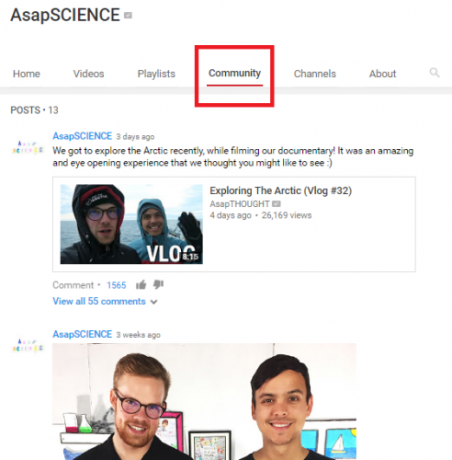
3. Exakt sökordsökning
Med mer än en miljard videor som redan har laddats upp och uppskattningsvis 300 timmar läggs till varje minut är det inte alltid lätt att hitta exakt vad du letar efter.
Vi har alla letat länge och var tvungna att klicka genom otaliga sidor bara för att hitta den video vi vill ha. Det behöver inte vara så Bli bättre på att hitta saker med sökmotorer: Boolean Search Logic ExplainedDet tar bara Googles tusentals servrar en halv sekund att fråga cirka 50 miljarder indexerade sidor, det tar dig betydligt längre tid att bara skanna den första sidan med sökresultat. Dessutom,... Läs mer .
Lägg till allintitle: före din söktermin. YouTube visar bara resultat som innehåller alla dina sökord. Titta på skillnaden i antalet matcher i mina två exempel.
Utan "allintitle:“:
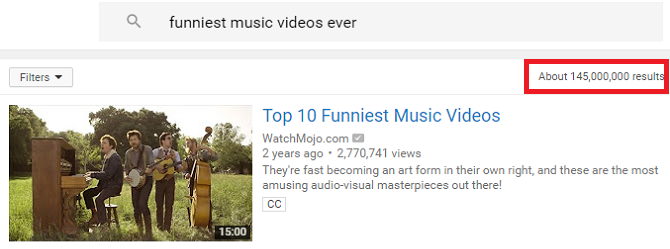
Med "allintitle:“:
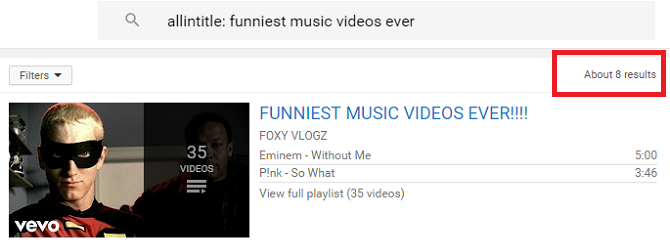
4. Andra användbara snabbtangenter
Jag älskar snabbtangenterna för ramar, men det finns några andra användbara som du behöver veta om:
- K - Paus
- J - Spola tillbaka 10 sekunder
- L - Spola framåt 10 sekunder
- M - Stum
- 0 (noll) - Hoppa till början av en video
- 1 till 9 - Hoppa till 10% till 90% av videon
5. Långsam tutorials ner
Varför går vissa människor som gör självstudievideo så snabbt? Visst, de inser att om du tittar på deras innehåll betyder det att du inte är en expert på ämnet och att du behöver en långsammare takt?
Sätt på bromsarna genom att bromsa videoens hastighet. Klicka på kugghjulsikonen i det nedre högra hörnet av videofönstret och välj Fart. Du kan tappa hastigheten så lågt som 25%.
Detta trick är särskilt användbart för visuella tutorials. Om du tittar på hur man knyter ett slips eller gör en origami-kran låter du se alla de små nyanserna mer detaljerat.
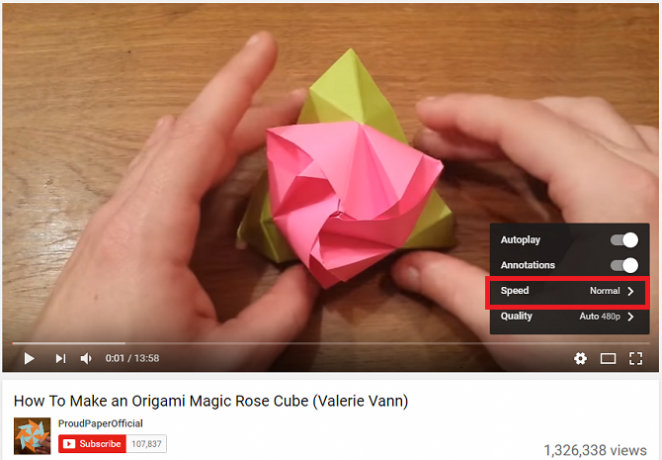
6. YouTube TV
Du visste antagligen att du kunde skicka YouTube till din smarta TV eller media streaming stick 7 frågor att ställa innan du köper en digital mediaspelareOm du funderar på att köpa din första digitala mediaspelare (även känd som strömningsenhet) kommer dessa frågor att hjälpa dig att undvika att göra några allvarliga misstag. Läs mer , men visste du att du kan få samma upplevelse på din datorskärm?
Det är lätt att navigera och ser mer professionellt ut. Om du vill köra YouTube i en offentlig miljö, kanske för en presentation eller i en bar / restaurang, är det mycket bättre.
För att använda den, gå bara till youtube.com/tv och följ instruktionerna för inloggning på skärmen.
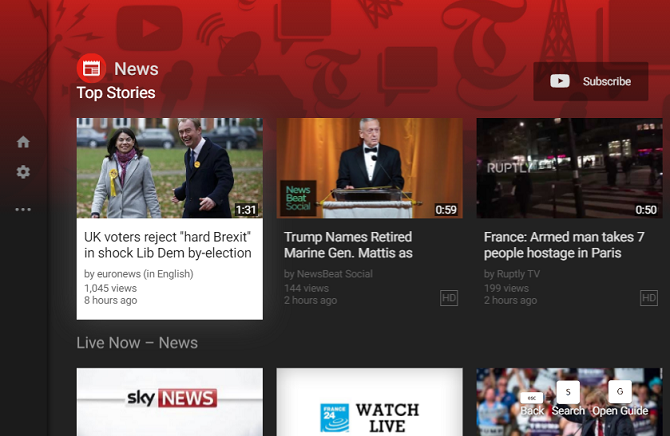
7. Personligt videoflöde
För en så populär webbplats är YouTube-hemsidan lite röra.
Överst presenteras du med rekommenderade videoklipp YouTube tänker du vill titta på baserat på din visningshistorik. De kan träffas och saknas.
Bläddra nedåt så visas några av dina kanaler isär med andra rekommenderade ämnen och / eller kanaler. Rekommendationerna är ofta elaka och det verkar inte vara någon logik för hur videor beställs under kanaler. Det kommer till och med att du får se filmer du redan har sett igen.
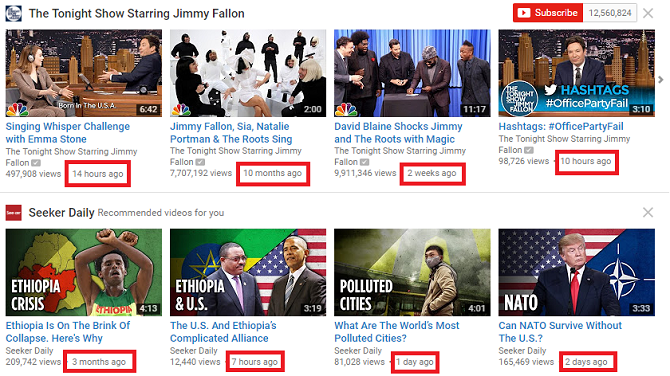
Lösningen är att använd fliken Prenumerationer Använd denna hack för att söka på YouTube-prenumerationer som en proffsHar du någonsin velat söka på dina YouTube-prenumerationer efter vissa videor? YouTube gör det inte enkelt - och det är därför du behöver detta snygga lilla söktrick. Läs mer . Klick Prenumerationer i den vänstra panelen så kommer du att tas till en kronologisk lista över alla videor som släppts av alla kanaler du prenumererar på.
8. Missa aldrig en video
Även om du använder fliken Prenumerationer kan du fortfarande missa innehåll från dina favoritproducenter. Problemet är särskilt akut om du prenumererar på hundratals kanaler. Du rullar ner för alltid bara för att hitta något som är värt.
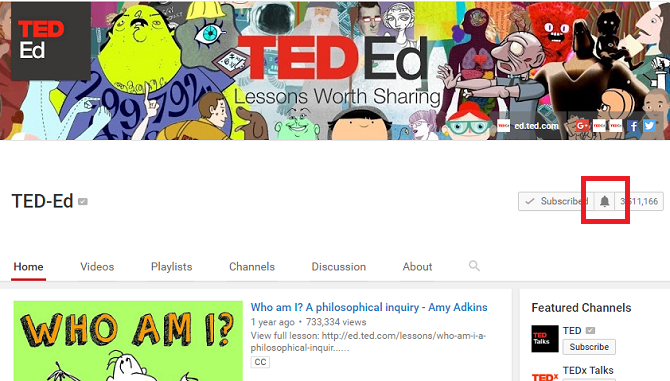
Spara själv besväret och använd videovisningar. De är lätta att konfigurera. Navigera till kanalen du vill ha aviseringar för och klicka på klocka-ikonen intill Prenumerera knappen i det övre högra hörnet. Markera kryssrutan så är du redo att gå; webbplatsen kommer att varna dig varje gång något nytt publiceras.
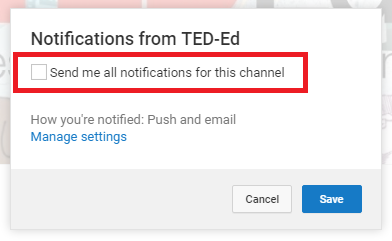
Klicka på din för att anpassa dina aviseringar ytterligare avatar, slå växel ikonoch gå till Underrättelse flik. Du kan välja hur du vill ta emot dina varningar (push och / eller e-post), aktivera skrivbordsmeddelanden via Chrome och anpassa dina e-postinställningar.
Dela dina favorit YouTube-tricks
Karakteren av YouTube betyder att det bokstavligen finns hundratals fiffiga trick och smarta funktioner du kan dra nytta av.
Jag har delat åtta av mina personliga favoriter, men jag skulle gärna höra din. Vilken genväg använder du fortfarande? Finns det en inställning som väsentligt förändrar din tittarupplevelse?
Som alltid kan du lämna alla dina tips och rekommendationer i kommentarerna nedan.
Bildkrediter: Microgen / Shutterstock
Dan är en brittisk expat som bor i Mexiko. Han är den verkställande redaktören för MUO: s systerwebbplats, Blocks Decoded. Vid olika tillfällen har han varit socialredaktör, kreativ redaktör och finansredaktör för MUO. Du kan hitta honom som rusar på showgolvet på CES i Las Vegas varje år (PR-människor, räcker ut!), Och han gör massor av webbplatser bakom kulisserna...

